توصيل/التحكم في أجهزة الكمبيوتر عبر الشبكة باستخدام KontrolPack

تحكم بسهولة في أجهزة الكمبيوتر على شبكتك باستخدام KontrolPack. وصّل وأدر أجهزة الكمبيوتر التي تعمل بأنظمة تشغيل مختلفة بكل سهولة.
RUST هي لعبة البقاء على قيد الحياة متعددة اللاعبين للكمبيوتر الشخصي. في اللعبة ، يجب على اللاعب جمع المواد واكتشاف التكنولوجيا والسيطرة على اللاعبين الآخرين الذين يفعلون الشيء نفسه. انها متعة عظيمة. إليك كيفية تشغيله على Linux.
ملاحظة: يتطلب لعب هذه اللعبة على Linux أن يبحث المستخدم عن الخوادم التي لم يتم تمكين Easy Anti-Cheat بها.

العب RUST على Linux
اعتاد Rust أن يكون تطبيقًا أصليًا لسطح مكتب Linux. ومع ذلك ، قال مطور اللعبة (Facepunch) إنه لم يستخدم عدد كافٍ من اللاعبين إصدار Linux وقرر التقاعد. ومع ذلك ، لا يزال بإمكانك تشغيل RUST كمستخدم Linux عن طريق أداة Steam Play.
قم بتثبيت Steam
للوصول إلى أداة Steam Play على جهاز كمبيوتر يعمل بنظام Linux ، يجب عليك تثبيت عميل Steam لنظام Linux. لجعل هذا العميل يعمل على كمبيوتر Linux الخاص بك ، افتح نافذة طرفية. بمجرد فتحه ، اتبع تعليمات التثبيت أدناه.
أوبونتو
إذا كنت بحاجة إلى تثبيت Steam على Ubuntu ، فستحتاج إلى إدخال أمر Apt التالي في نافذة طرفية.
sudo apt تثبيت البخار
دبيان
للحصول على Steam على Debian ، من الأفضل ألا تهتم بمستودع البرامج "غير المجاني" وبدلاً من ذلك استخدم الأمر wget بالأسفل لتنزيل Steam مباشرة من الويب. باستخدام wget ، قم بتنزيل Steam.
wget https://steamcdn-a.akamaihd.net/client/installer/steam.deb
بعد تنزيل حزمة DEB ، قم بتثبيتها على جهاز كمبيوتر Debian باستخدام الأمر dpkg . إذا واجهت أي أخطاء ، فأدخل الأمر apt-get install -f .
sudo dpkg -i steam.deb
قوس لينكس
هل تستخدم Arch Linux؟ هل تحتاج إلى تشغيل Steam؟ أدخل الأمر التالي بكمن .
sudo pacman -S steam
فيدورا / أوبن سوزي
إذا كنت تستخدم Fedora أو OpenSUSE ، فمن الأفضل تشغيل التطبيق عبر Flatpak ، لأن إرشادات التثبيت الأصلية مملة وليست أفضل طريقة لتشغيل التطبيق.
فلاتباك
يتوفر Steam على شكل Flatpak. إذا كنت ترغب في تثبيته على كمبيوتر Linux الخاص بك ، فستحتاج إلى إعداد وقت تشغيل Flatpak. وقت التشغيل مطلوب لتثبيت حزم Flatpak المتنوعة التي تجدها على الإنترنت. لإعداده على جهاز الكمبيوتر الخاص بك ، اتبع هذا الدليل التفصيلي حول هذا الموضوع.
بعد إعداد وقت تشغيل Flatpak على كمبيوتر Linux الخاص بك ، فإن الخطوة التالية هي إعداد متجر تطبيقات Flathub. Flathub هو أكبر متجر تطبيقات Flatpak ، وبدونه لن تتمكن من تثبيت Steam. لإعداد Flatpak ، أدخل الأمر أدناه.
إضافة flatpak عن بُعد - إذا لم تكن موجودة - https://flathub.org/repo/flathub.flatpakrepo
بمجرد تكوين متجر تطبيقات Flathub على جهاز كمبيوتر يعمل بنظام Linux ، ستتمكن من تثبيت تطبيق Steam على جهاز الكمبيوتر الخاص بك. لتثبيت تطبيق Steam ، قم بتنفيذ أمر تثبيت flatpak التالي .
تثبيت Flatpak flathub com.valvesoftware.Steam
RUST على Linux
مع تثبيت Steam على كمبيوتر Linux ، افتح تطبيق Steam وقم بتسجيل الدخول باستخدام بيانات الاعتماد الخاصة بك. بعد ذلك ، اتبع الإرشادات خطوة بخطوة الموضحة أدناه لتشغيل RUST على Linux.
الخطوة 1: في Steam ، ابحث عن قائمة "Steam" ، وانقر عليها لتكشف عن خياراتها. بمجرد دخولك إلى قائمة "Steam" ، ابحث عن "الإعدادات" وانقر عليها للانتقال إلى منطقة إعدادات Steam.
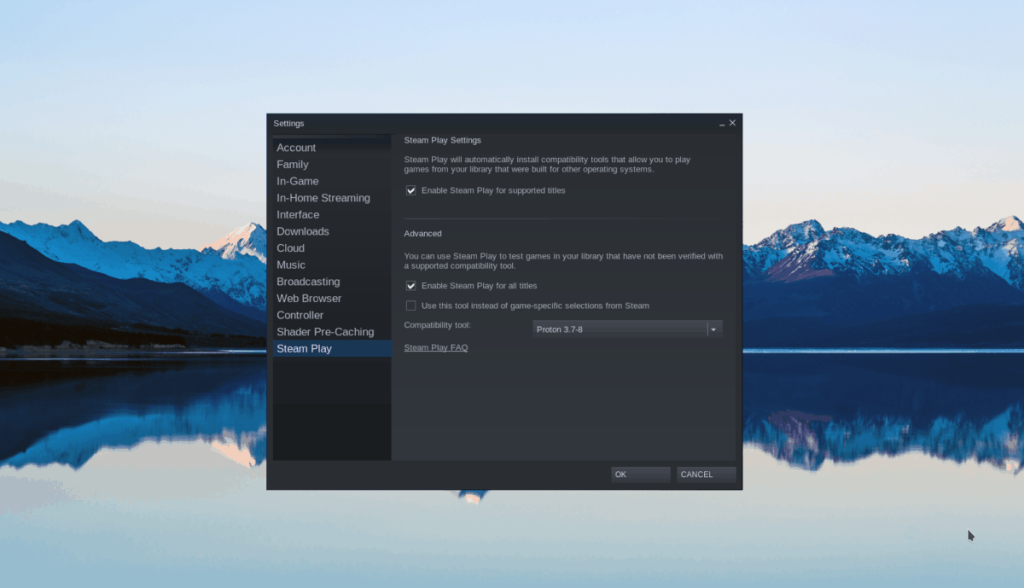
داخل منطقة إعدادات Steam ، ابحث عن "Steam Play" وانقر عليه بالماوس. يوجد مربعا اختيار في منطقة "Steam Play" يجب النقر عليهما بالماوس. مربعات الاختيار هذه هي "تمكين Steam Play للعناوين المدعومة" و "تمكين Steam Play لجميع العناوين الأخرى".
بمجرد تحديد كلا المربعين ، حدد الزر "موافق" لإغلاق النافذة وتطبيق الإعدادات الخاصة بك. سيُطلب منك إعادة تشغيل Steam بعد ضبط التغييرات.
الخطوة 2: ابحث عن زر "STORE" أعلى Steam وانقر عليه للوصول إلى Steam Storefront. بمجرد الوصول إلى Steam Storefront ، ابحث عن مربع البحث وانقر فوقه بالماوس. ابحث عن "RUST" واضغط على مفتاح Enter .
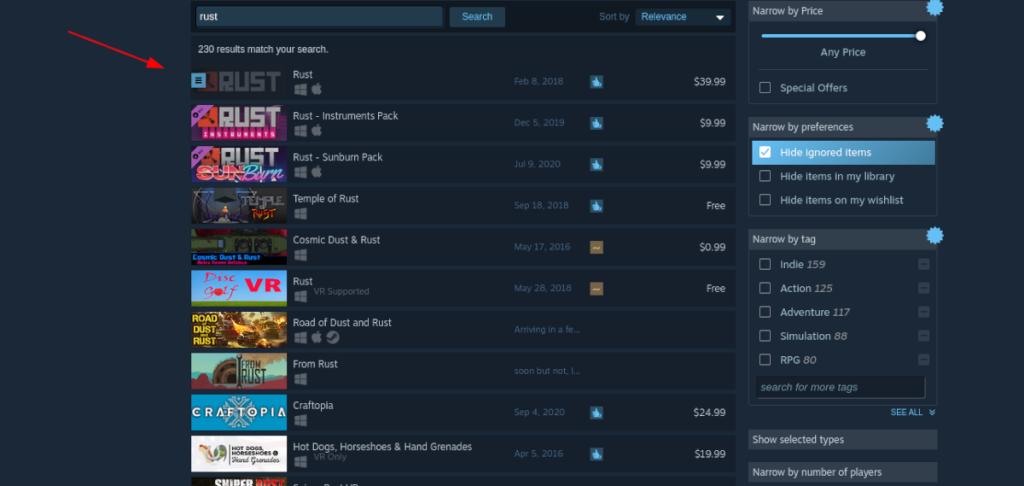
ابحث في نتائج البحث عن "RUST" وانقر عليها للانتقال إلى صفحة Steam Storefront الخاصة بها.
الخطوة 3: في صفحة RUST Steam Storefront ، ابحث عن الزر الأخضر "إضافة إلى عربة التسوق" ، وانقر فوقه لشراء اللعبة باستخدام حساب Steam الخاص بك. عندما تشتري اللعبة ، انقر فوق "LIBRARY" للذهاب إلى مكتبة Steam الخاصة بك.
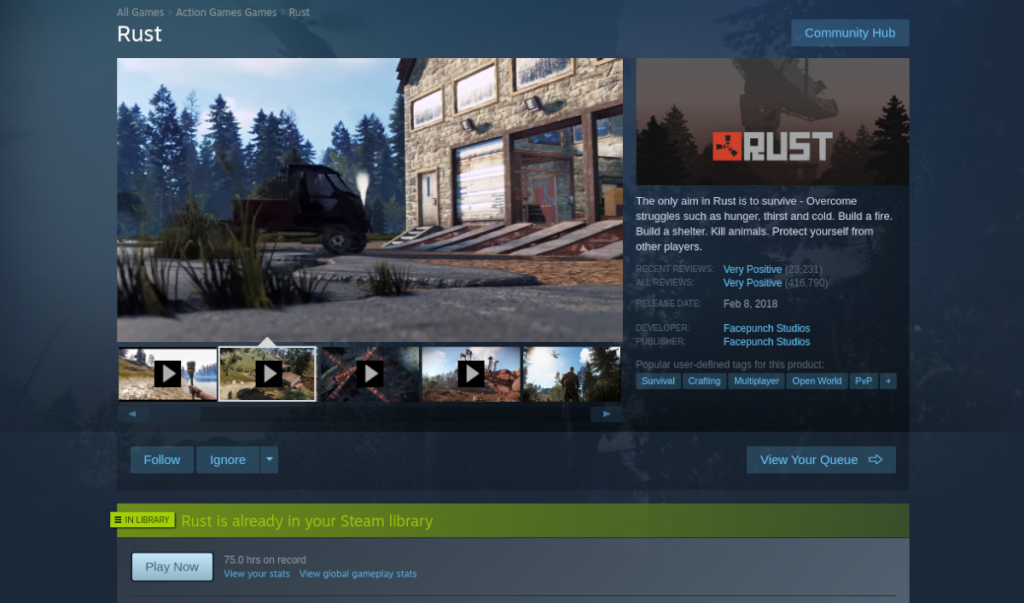
الخطوة 4: في "LIBRARY" ، ابحث عن "RUST" وانقر عليها بالماوس. بعد ذلك ، ابحث عن زر "التثبيت" الأزرق ، وانقر فوقه لتنزيل RUST على كمبيوتر Linux الخاص بك.
عند اكتمال التنزيل ، سيتحول زر "التثبيت" الأزرق إلى زر "تشغيل" أخضر. انقر فوق هذا الزر بالماوس لبدء اللعبة. عند تحديد "PLAY" لبدء تشغيل RUST ، سيظهر إشعار منبثق.
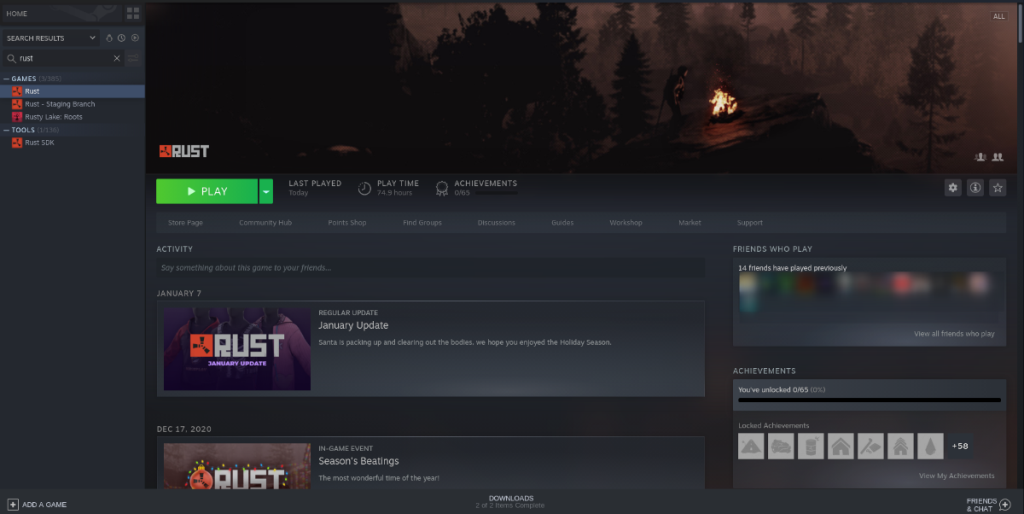
سيخبرك هذا الإشعار المنبثق أن Steam يقوم بتكوين RUST باستخدام Proton لتشغيله على Linux. اجلس وانتظر بضع ثوانٍ حتى يكتمل ذلك. عندما تنتهي ، ستلعب لعبة RUST!

استكشاف الأخطاء وإصلاحها
هل تواجه مشكلات في تشغيل RUST على كمبيوتر Linux الخاص بك؟ إذا كان الأمر كذلك ، فافعل لنفسك معروفًا وتحقق من صفحة ProtonDB الخاصة بـ RUST. في هذه الصفحة ، ستجد معلومات استكشاف الأخطاء وإصلاحها المقدمة من قبل مستخدمي Linux الزملاء الذين يلعبون أيضًا RUST. لمزيد من المعلومات ، انقر فوق هذا الرابط هنا .
تحكم بسهولة في أجهزة الكمبيوتر على شبكتك باستخدام KontrolPack. وصّل وأدر أجهزة الكمبيوتر التي تعمل بأنظمة تشغيل مختلفة بكل سهولة.
هل ترغب في تنفيذ بعض المهام المتكررة تلقائيًا؟ بدلًا من الضغط على زر يدويًا عدة مرات، أليس من الأفضل لو كان هناك تطبيق؟
iDownloade أداة متعددة المنصات تتيح للمستخدم تنزيل محتوى خالٍ من إدارة الحقوق الرقمية (DRM) من خدمة iPlayer التابعة لهيئة الإذاعة البريطانية (BBC). ويمكنها تنزيل كلا الفيديوين بصيغة .mov.
لقد قمنا بتغطية ميزات Outlook 2010 بمزيد من التفاصيل، ولكن نظرًا لأنه لن يتم إصداره قبل يونيو 2010، فقد حان الوقت لإلقاء نظرة على Thunderbird 3. هناك
يحتاج الجميع إلى استراحة بين الحين والآخر، فإذا كنت تبحث عن لعبة شيقة، جرّب Flight Gear. إنها لعبة مجانية مفتوحة المصدر ومتعددة المنصات.
MP3 Diags هي الأداة الأمثل لإصلاح مشاكل ملفاتك الصوتية. يمكنها وسم ملفات MP3 بشكل صحيح، وإضافة أغلفة الألبومات المفقودة، وإصلاح خلل VBR.
تمامًا مثل جوجل ويف، أحدثت خدمة جوجل فويس ضجة كبيرة حول العالم. تهدف جوجل إلى تغيير طريقة تواصلنا، وبما أنها أصبحت
هناك العديد من الأدوات التي تتيح لمستخدمي فليكر تنزيل صورهم بجودة عالية، ولكن هل هناك طريقة لتنزيل مفضلات فليكر؟ لقد وصلنا مؤخرًا
ما هو أخذ العينات؟ وفقًا لويكيبيديا، "هو عملية أخذ جزء، أو عينة، من تسجيل صوتي واحد وإعادة استخدامه كأداة أو
مواقع جوجل هي خدمة من جوجل تتيح للمستخدم استضافة موقع ويب على خادم جوجل. ولكن هناك مشكلة واحدة، وهي عدم وجود خيار مدمج للنسخ الاحتياطي.



![قم بتنزيل FlightGear Flight Simulator مجانًا [استمتع] قم بتنزيل FlightGear Flight Simulator مجانًا [استمتع]](https://tips.webtech360.com/resources8/r252/image-7634-0829093738400.jpg)




